iPhone 잠금 해제 암호가 만료되었습니다 오류를 해결하는 방법
“내 iPhone 13 Pro Max에서 이상한 팝업 메시지가 나타났습니다. iPhone 암호가 만료되었습니다 "암호 변경 버튼을 눌러도 잠금 해제 암호가 만료되었는데, 왜 이런 일이 발생하나요?" 이 메시지는 기기를 사용하는 동안 iPhone 잠금 해제 암호가 만료되었다는 오류를 나타냅니다. 이 메시지가 표시되더라도 당황하지 마세요. 저희 글에서 실질적인 해결책을 찾을 수 있습니다. 여기에서 이 문제를 해결하는 거의 모든 검증된 방법을 확인할 수 있습니다.
1부: iPhone에서 암호가 만료되었다고 표시되는 이유
iPhone 암호는 만료되나요? 네, 만료됩니다. iPhone을 회사에서 제공받았거나 학교 또는 대학 계정에 로그인한 경우, 프로필에 시간 제한이 있을 수 있습니다. 해당 기간이 지나면 iPhone 잠금 해제 암호가 만료되었다는 알림이 기기에 표시됩니다.
또한, 오래된 소프트웨어, 시스템 오류 또는 설정 충돌로 인해 오류가 발생할 수 있습니다. 메시지가 갑자기 나타날 수 있지만, 사용자의 잘못은 아닙니다.
2부: iPhone 암호 만료를 수정하는 방법
iPhone 암호 메시지가 계속 뜨면 기기에 접근하거나 어떤 기능도 사용할 수 없습니다. 다행히 아래 해결 방법을 따르면 경고 메시지를 없애고 기기에 다시 접근할 수 있습니다.
해결 방법 1: 강제 재시작
강제 재시작은 iOS 기기 문제를 해결하는 가장 쉬운 방법입니다. 소프트웨어 오류를 해결하고, 백그라운드 앱을 종료하고, iPhone의 캐시를 제거할 수 있습니다. iPhone 암호 만료 오류도 해결할 수 있습니다.
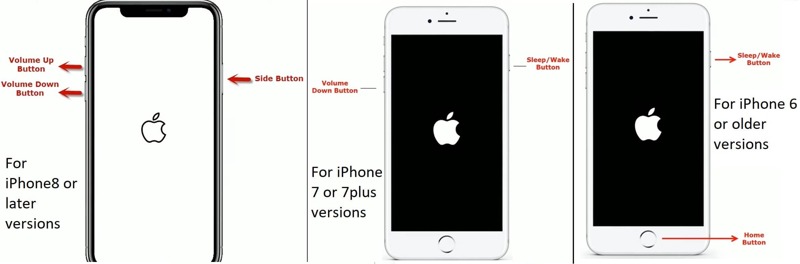
iPhone 8 이상의 경우 볼륨 업 버튼을 누르고 재빨리 놓아주세요. 아래 볼륨 버튼을 누르고 재빨리 놓아두고 계속 누르세요 측면 Apple 로고가 보일 때까지 버튼을 클릭합니다.
iPhone 7/7 Plus의 경우 아래 볼륨 + 측면 Apple 로고가 나타날 때까지 버튼을 동시에 누릅니다.
iPhone 6s 및 이전 모델의 경우 홈 + 출력 Apple 로고가 나타날 때까지 버튼을 동시에 누릅니다.
솔루션 2: iPhone 암호 재설정
iPhone 암호 만료 메시지가 팝업되면 일반적으로 다음과 같이 표시됩니다. 계속 버튼을 누르세요. 버튼을 탭하고 화면의 안내에 따라 잠금 해제 암호를 재설정할 수 있습니다. 암호가 유효하지 않은 경우 아래 단계에 따라 암호를 재설정할 수 있습니다.
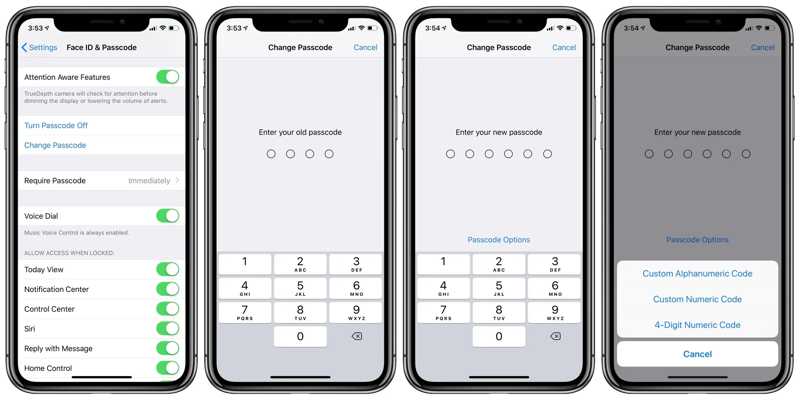
1 단계 열기 설정 응용 프로그램.
2 단계 탭 Face ID 및 암호 탭을 클릭하고 메시지가 표시되면 현재 암호를 입력하세요.
3 단계 왼쪽 메뉴에서 암호 변경을 클릭하고 이전 암호를 입력하세요. 그런 다음 새 암호를 입력하세요. 암호 유형을 변경하려면 '암호 옵션'을 탭하고 원하는 암호를 선택한 후 새 암호를 설정하세요.
솔루션 3: iTunes로 소프트웨어 업데이트
Apple은 새로운 기능을 추가하고 버그를 수정하기 위해 iOS 업데이트를 정기적으로 출시합니다. iPhone 암호가 만료되었다는 메시지가 표시되면 기기의 소프트웨어를 업데이트해야 합니다. 경고로 인해 기기에 접근할 수 없는 경우 iTunes 또는 Finder를 통해 소프트웨어를 업데이트할 수 있습니다.
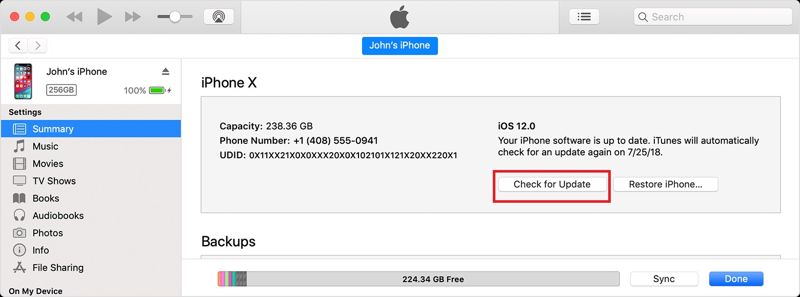
1 단계 Windows 또는 macOS Mojave 이하 버전에서는 iTunes를 여세요. macOS Catalina 이상에서는 Finder를 여세요.
2 단계 호환되는 케이블을 사용하여 iPhone을 컴퓨터에 연결하세요.
3 단계 iPhone이 감지되면 클릭하세요 연락처 왼쪽 상단 모서리에 있는 버튼을 클릭하고 이동하세요 제품 개요 탭. Finder에서 iPhone 이름을 누르세요.
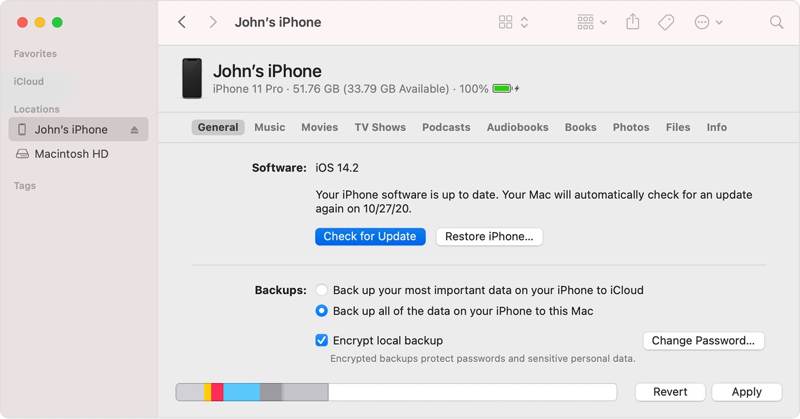
4 단계 클릭 업데이트를 확인 버튼을 클릭하여 온라인에서 사용 가능한 업데이트를 검색하세요. 그런 다음, 안내에 따라 소프트웨어를 업데이트하세요.
솔루션 4: iPhone을 복구 모드로 복원
iPhone 암호 만료 오류를 해결하는 또 다른 솔루션은 다음과 같습니다. 공장 초기화 iTunes나 Finder를 사용하여 iPhone을 복구 모드로 복원할 수 있습니다. 복원 과정에서 기기의 모든 데이터와 설정이 삭제된다는 점에 유의하세요.
1 단계 운영 체제에 따라 iTunes나 Finder를 엽니다.
2 단계 iPhone의 전원을 끄려면 다음을 누르세요. 측면 or 출력 버튼을 클릭하세요. 그런 다음 USB 케이블을 사용하여 기기를 컴퓨터에 연결하세요.

3 단계 아이폰을 넣어 복구 모드 올바른 버튼 조합으로. 이 과정은 iPhone 강제 재시작과 비슷합니다. 차이점은 복구 모드 화면이 표시되고 측면 or 출력 버튼입니다. 위에서 버튼 조합을 확인하실 수 있습니다.

4 단계 iTunes 또는 Finder가 기기를 감지하면 팝업 대화 상자가 나타납니다. 복원 버튼을 클릭하고 지시에 따라 완료하세요.
3부: 데이터 손실 없이 iPhone 암호 만료 수정
사실, MDM은 iPhone 암호 만료를 유발하는 심각한 문제입니다. 하지만 일반 사용자는 허가 없이 MDM을 제거할 수 없습니다. 다행히도 Apeaksoft iOS 잠금 해제 문제 해결에 도움이 될 수 있습니다. 데이터 손실 없이 iPhone에서 MDM 프로필을 제거할 수 있습니다.
데이터 손실 없이 iPhone 암호 만료를 수정하는 가장 좋은 방법
- iOS 기기에서 MDM 프로필을 쉽게 제거하세요.
- 프로세스 중에 데이터가 중단되지 않습니다.
- 암호 제거와 같은 보너스 기능을 포함합니다.
- 최신 버전의 iOS를 지원하세요.

MDM 제거 및 iPhone 암호 만료 수정 방법
1 단계 iPhone에 연결
PC에 설치한 후 최고의 MDM 제거 소프트웨어를 실행하세요. Windows 11/10/8/7/XP/Vista와 호환되며 Mac용 버전도 있습니다. 다음으로, Lightning 케이블을 사용하여 iPhone을 PC에 연결하세요. MDM 제거 홈 인터페이스의 모드.

2 단계 MDM 제거
소프트웨어가 자동으로 장치를 감지합니다. 그런 다음 스타트 버튼을 클릭합니다. '내 기기 찾기'가 비활성화된 경우, 소프트웨어가 MDM을 즉시 제거합니다. '내 기기 찾기'가 활성화된 경우, 화면의 안내에 따라 끄세요. 그러면 소프트웨어가 나머지 작업을 자동으로 처리합니다.
MDM 제거가 완료되면 클릭하세요. OK 소프트웨어를 종료하세요. iPhone을 분리하면 iPhone 암호 만료 오류가 다시 발생하지 않습니다.
결론
이 기사에서는 다음과 같은 경우 수행할 수 있는 작업에 대해 설명합니다. iPhone 암호가 만료되었습니다 iPhone에서 오류가 발생합니다. 표준 해결 방법을 따라 경고 메시지를 제거하고 기기에 다시 접근할 수 있습니다. Apeaksoft iOS Unlocker는 이 오류를 해결하고 MDM 프로필을 제거하는 최고의 솔루션입니다. 이 주제에 대해 다른 질문이 있으시면 이 게시물 아래에 적어주세요.
관련 기사
이 문서에서는 iPhone의 긴급 우회 기능을 설명하고 이 기능을 올바르게 켜거나 끄는 방법을 보여줍니다.
암호나 Face ID 없이 iPhone을 잠금 해제할 수 있습니까? iPhone 잠금 화면 암호를 잊어버렸을 때 어떻게 해야 합니까? 암호 없이 iPhone을 잠금 해제하는 8가지 방법을 알아보세요.
iPhone의 패스코드를 확인하는 데 오류가 발생하여 혼란스러웠던 적이 있나요? iPhone 패스코드가 작동하지 않는 문제를 해결하는 6가지 방법을 알아보세요!
iPhone을 더 쉽게 사용하려면 암호를 해제하세요. 모든 모델의 닫는 방법에 대한 자세한 설명을 제공해 드리겠습니다.

